Sadržaj
Brojeve u Excelu koristimo u različitim slučajevima. U tim slučajevima možemo dobiti brojeve u dugim decimalama. Ali u većini stvarnih slučajeva te duge decimale nisu toliko značajne. Često smanjujemo te brojeve kako bi te brojeve zaokružili na cijeli broj . Da postanemo dostupniji i lakši za razumijevanje. U ovom ćemo članku raspravljati o tome kako možete zaokružiti decimale na najbliži cijeli broj u Excelu.
Preuzmite radnu bilježnicu za vježbu
Preuzmite ovu radnu bilježnicu za vježbu u nastavku.
Zaokruži na najbliži cijeli broj.xlsx
9 prikladnih metoda za zaokruživanje broja na najbliži cijeli broj u Excelu
Koristit ćemo donji skup podataka za razlog demonstracije. Na lijevoj strani su brojevi koji nisu zaokruženi, au desnom stupcu, Zaokruženi broj imat će zaokruženi broj kao što je prikazano. O tome kako to uspijevamo raspravljat ćemo ovdje s odgovarajućim primjerima.
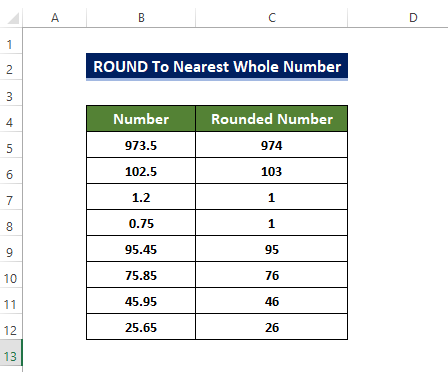
1. Upotreba funkcije ROUND
Funkcija ROUND je učinkovita funkcija za zaokruživanje brojeva na najbliži cijeli broj.
U ovoj funkciji moramo unijeti broj znamenki na koje će naš argument broja zaokružiti. Broj će se zaokružiti na najbliži cijeli broj ako je vrijednost 0.
Koraci
- Najprije odaberite ćeliju D5 i unesite sljedeći kod.
=ROUND(B5,0)
- Nakon unosa koda, primijetit ćete da ćelija D5 problem.
Slobodno postavite sva pitanja ili povratne informacije putem odjeljka za komentare. Svaki prijedlog za poboljšanje Exceldemy zajednice bit će vrlo zahvalan.
sada sadrži zaokruženi broj u ćeliji B5. Broj se sada zaokružuje s 973,5 na 974. 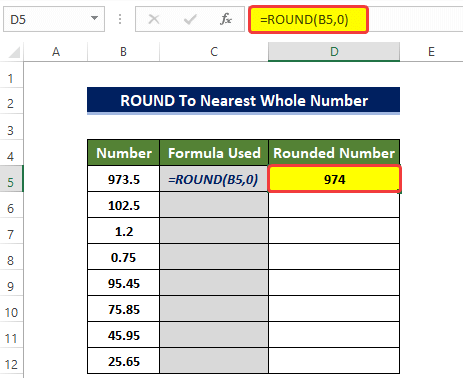
- Sada povucite gumb Ručica za popunjavanje u kutu ćelije D5 u ćeliju D12.
- Nakon toga primijetit ćete da je raspon ćelija D5 do D10 sada ispunjen zaokruženim brojevima iz raspona ćelija B5:B11.
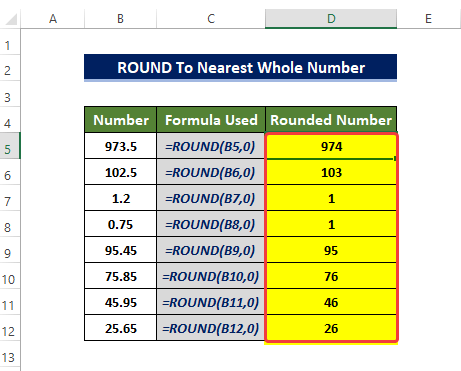
Pročitajte više: Kako zaokružiti Rezultat formule u Excelu (4 jednostavne metode)
2. Primjena funkcija EVEN i ODD
Ovdje će funkcije ODD i EVEN zaokružite broj na najbliži paran ili neparan cijeli broj, ovisno o vrijednosti izvornog broja.
Koraci
- Najprije odaberite ćeliju D5 i unesite sljedeći kod.
=EVEN(B5)
- Nakon unosa koda primijetit ćete da ćelija D5 sada sadrži zaokruženi broj u ćeliji B5 . Broj se zaokružuje s 973,5 na 974.
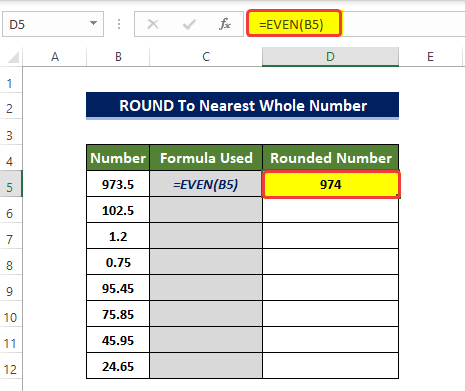
- Sada odaberite ćeliju D6 i unesite sljedeću formulu.
=ODD(B6) Unosimo neparnu funkciju umjesto PARNE funkcije zbog zaokruživanja broja na najbliži cijeli broj. Broj u ćeliji D5 blizu je parnog broja u smjeru prema gore, više od neparnog broja. Zbog toga smo odabrali funkciju Even da bude 974.
- Umjesto toga, funkcija ODD zaokružit ćebroj na 975, što nije najbliži cijeli broj od 973,5 u smjeru prema gore.
- S druge strane, funkcija ODD koristila se za zaokruživanje 102,5 na 103 jer je 102,5 bliže neparnom broju broj 103 u smjeru prema gore.
- Sada unesite odgovarajuću funkciju u raspon ćelija D5:D12. Ako je broj bliži neparnom broju u smjeru prema gore, koristite funkciju ODD . U suprotnom upotrijebite funkciju EVEN .
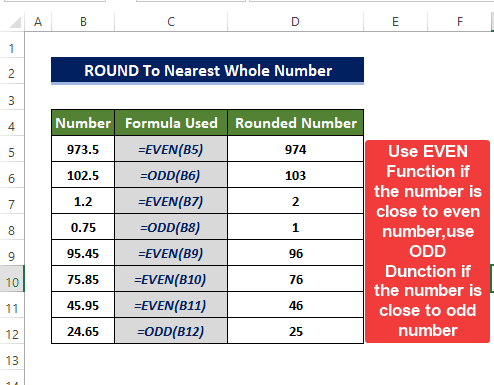
Pročitajte više: Okruži vrijeme na najbližih 5 minuta u Excel (4 brze metode)
3. Korištenje funkcije TRUNC
U ovoj metodi, funkcija TRUNC će skratiti decimalni dio razlomka i zaokružite taj broj. U vrijednosti argumenta postavili smo [num_digits]=0 da pretvorimo broj u cijeli broj. Skidanje samo frakcijskog dijela. U ovom slučaju neće biti zaokruživanja prema gore ili prema dolje. Radi slično kao funkcija INT . Ali funkcija TRUNC samo uklanja razlomački dio; neće zaokružiti niti jedan broj.
Koraci
- Prvo odaberite ćeliju D5 i unesite sljedeći kod .
=TRUNC(B5,0)
- Nakon unosa koda primijetit ćete da ćelija D5 sada sadrži zaobljene broj u ćeliji B5 . Broj je sada skraćen s 973,5 na 973.
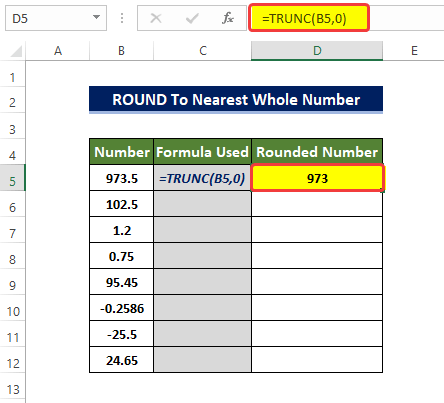
- Sada povucite gumb Ručica za popunjavanje u kutu ćelije D5 naćelija D12.
- Nakon toga, primijetit ćete da je raspon ćelija D5 do D10 sada ispunjen zaokruženim brojevima iz raspon ćelija B5:B11. Svi su lišeni svog frakcijskog dijela.
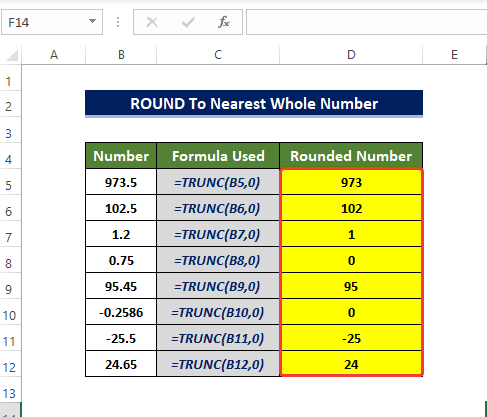
Pročitajte više: Kako zaokružiti podatke u Excelu Zbrojevi točni (7 jednostavnih metoda)
4. Korištenje INT funkcije
Koristit ćemo INT funkciju za pretvaranje frakcijskih vrijednosti u Integer vrijednosti. Funkcija INT u biti uklanja broj iz decimalnog dijela i trajno ga zaokružuje prema dolje.
Koraci
- Prvo, odaberite ćeliju D5 i unesite sljedeći kod.
=INT(B5)
- Nakon unosa koda , primijetit ćete da ćelija D5 sada sadrži zaokruženi broj u ćeliji B5. Broj je zaokružen od 973,5 do 973.
- U ovom slučaju, broj je zaokružen prema dolje, au svim slučajevima, INT funkcija će zaokružiti broj prema dolje najbliži cijeli broj.
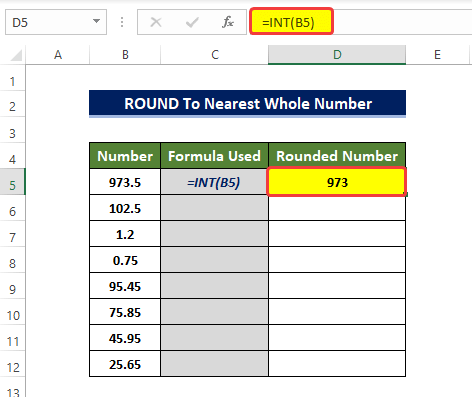
- Sada povucite gumb Ručka za popunjavanje u kutu ćelije D5 do ćelija D12.
- Nakon toga, primijetit ćete da je raspon ćelija D5 do D10 sada ispunjen zaokruženim brojevima od raspon ćelija B5:B11 do njihovog najbližeg cijelog broja .
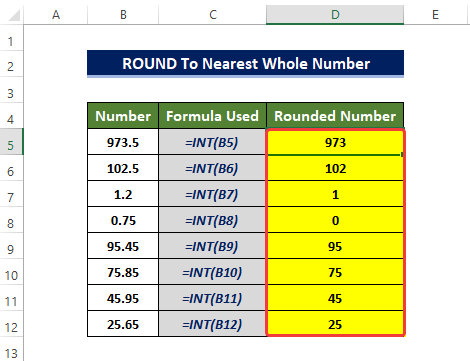
Pročitajte više: Zaokruži formulu u Excel fakturi (9 QuickMetode)
5. Primjena funkcije MROUND
S funkcijom MROUND možemo zaokružiti vrijednosti na množitelje. Stoga ova metoda pruža veću slobodu u usporedbi s drugim metodama. Drugi argument ove funkcije je višestruki, na čiji višekratnik ćemo zaokružiti izvorni broj.
Koraci
- Najprije odaberite ćeliju D5 i unesite sljedeći kod.
=MROUND(B5,1)
- Nakon unosa koda, uočite da ćelija D5 sada sadrži zaokruženi broj u ćeliji B5. Broj je sada zaokružen s 973,5 na 973.
- Višestruko ovdje je odabrano kao 1, tako da će roditeljski broj biti zaokružen na višekratnik 1 u svakom slučaju. Brojevi će se zaokružiti bliže najbližoj cijeloj vrijednosti u svakom slučaju.
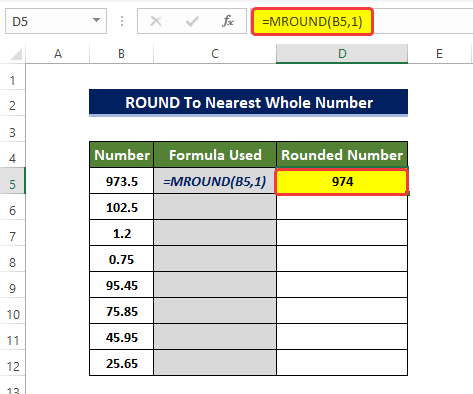
- Sada povucite ikonu Ručica za popunjavanje u kut ćelije D5 do ćelije D12.
- Nakon toga primijetit ćete da je raspon ćelija D5 do D10 sada je ispunjeno zaokruženim na najbliži cijeli broj iz raspona ćelija B5:B11 do njihovog najbližeg cijelog broja .
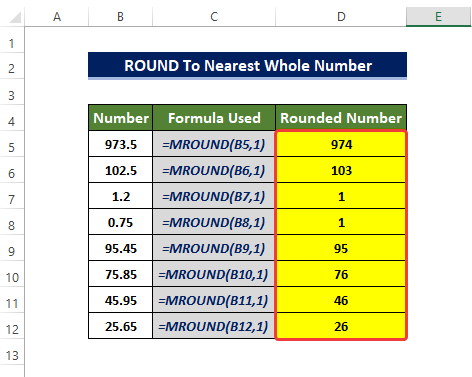
Napomena :
Argument Broj i argument Višestruki moraju imati iste znak; inače bi došlo do pogreške #NUM .
Pročitajte više: Zaokruživanje vremena u Excelu na najbliži sat (6 jednostavnih metoda)
6. Korištenje PODAFunkcija
Upotrebom funkcije FLOOR , možemo zaokružiti broj prema množitelju postavljenom u funkciji.
Koraci
- Prvo odaberite ćeliju D5 i unesite sljedeći kod.
=FLOOR(B5,1)
- Nakon unosa koda, primijetit ćete da ćelija D5 sada sadrži zaokruženi broj u ćeliji B5 . Broj je zaokružen od 973,5 do 973.
- Višestruko ovdje je odabrano kao 1, tako da će roditeljski broj biti zaokružen na višekratnik 1 u svakom slučaju. Brojevi će biti zaokruženi bliže najbližoj cijeloj vrijednosti u svakom slučaju.
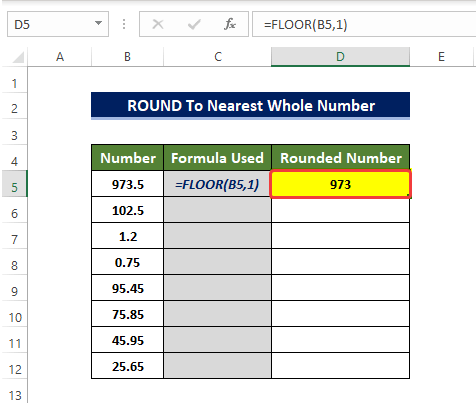
- Sada povucite gumb Ručica za popunjavanje u kut ćelije D5 do ćelije D12.
- Nakon toga primijetit ćete da je raspon ćelija D5 do D10 sada je ispunjen zaokruženim cijelim brojevima iz raspona ćelija B5:B11 do njihovog najbližeg cijelog broja .
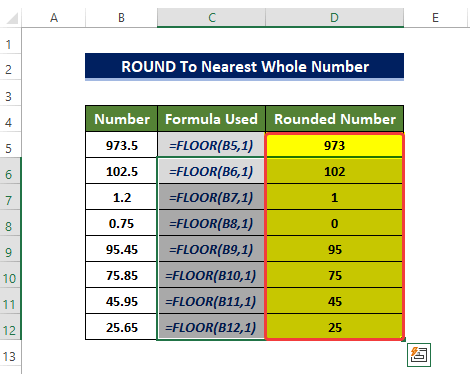
Napomena:
1. Ako bilo koji od argumenata u funkciji FLOOR nije numerički, tada će funkcija FLOOR vratiti pogrešku #VALUE! .
2 . Ako je vrijednost broja negativna, zaokruživanje će se dogoditi prema 0. Ako je broj pozitivan, tada će se broj zaokružiti od 0.
3. Treba biti oprezan pri odabiru vrijednosti značajnosti. Uvijek bi trebao biti postavljen na 1 ako je namjera da se broj zaokruži nacijeli broj. Ako Značaj broj ima razlomke ili
decimalne dijelove, zaokruživanje neće rezultirati cijelim brojem.
4. Možete koristiti funkciju FLOOR.MATH za automatsko zaokruživanje broja na cijeli broj. Vrijednost značaja je jedan prema zadanim postavkama.
Pročitajte više: Zaokruživanje vremena na najbližih četvrt sata u Excelu (6 jednostavnih metoda)
7. Korištenje funkcije CEILING
Funkcija CEILING radi isto kao i funkcija FLOOR . Ali u ovom slučaju, funkcija CEILING zaokružit će broj naviše umjesto naniže. Zaokruživanje će se izvršiti prema množitelju postavljenom u funkciji.
Koraci
- Prvo odaberite ćeliju D5 i unesite sljedeći kod.
=CEILING(B5,1)
- Nakon unosa koda primijetit ćete da ćelija D5 sada sadrži zaokruženi broj u ćeliji B5 . Broj je zaokružen od 973,5 do 973.
- Ovdje je značajnost odabrana kao 1, tako da će roditeljski broj biti zaokružen na višestruki broj 1 u svakom slučaju. Brojevi će se u svakom slučaju zaokružiti bliže najbližoj cijeloj vrijednosti.
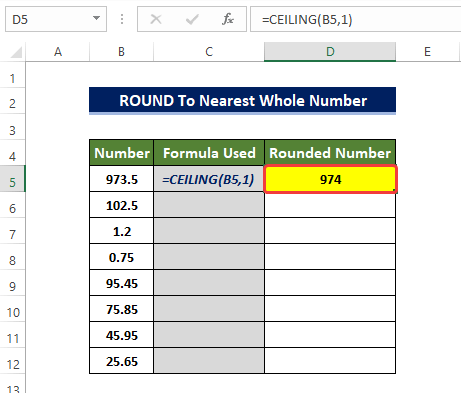
- Nakon toga primijetit ćete da je raspon ćelija D5 do D10 sada se popunjava zaokruženim cijelim brojevima iz raspona ćelija B5:B11 do njihovog najbližeg cijelog broja uExcel .
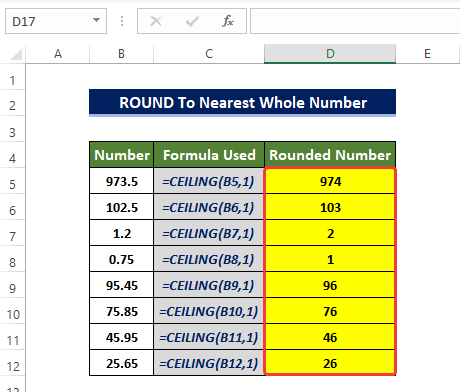
Napomena:
Možete koristiti funkcija CEILING.MATH za izravno zaokruživanje brojeva; significance=1 je prema zadanim postavkama u ovoj funkciji.
Pročitajte više: Kako zaokružiti na najbližih 10 centi u Excelu (4 prikladne metode)
8. Primjena naredbe za smanjivanje decimalnog broja
Možemo odlučiti koji će decimalni broj biti prikazan na radnom listu izravno u izborniku vrpce. Možemo čak napraviti brojeve s decimalama svedenim na cijele brojeve, odstranjujući razlomak iz izvornog broja.
Koraci
- Na početku. Kopirajte podatke iz raspona ćelija B5:B12 u raspon ćelija C5:C12.
- Zatim odaberite ćelije i na izborniku vrpce kliknite dvaput na naredbu Smanji decimale iz grupe Broj na kartici Početna .
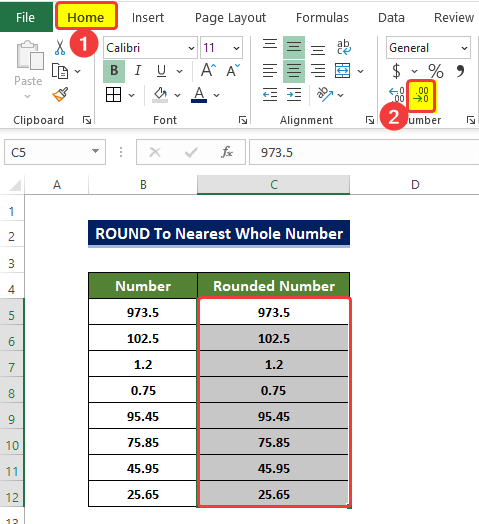
- Tada ćete primijetiti da su brojevi u rasponu ćelija C5:C12 sada slobodni od razlomaka.
- Ovdje morate pritisnuti naredbu dva puta u ovom slučaju jer neki brojevi imaju dva decimalna mjesta.
- Nakon klika na Smanji decimalu, primijetit ćete da su brojevi u rasponu ćelija C5:C12 sada slobodni od razlomci. I zaokružuju na najbliži cijeli broj u Excelu.
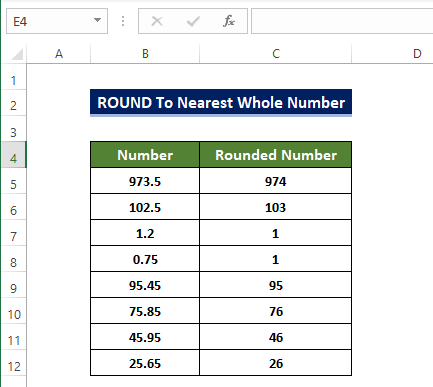
Pročitajte više: Kako zaokružiti postotke u Excelu (4 Jednostavne metode)
9. Korištenje ugrađenihFormat broja
Upotrebom ugrađene opcije broja, možemo promijeniti decimalnu vrijednost broja i možemo skratiti vrijednost iz razlomka.
Koraci
- Na početku kopirajte ćelije iz raspona ćelija B5:B12 i zalijepite ih u raspon ćelija C5:C12 .
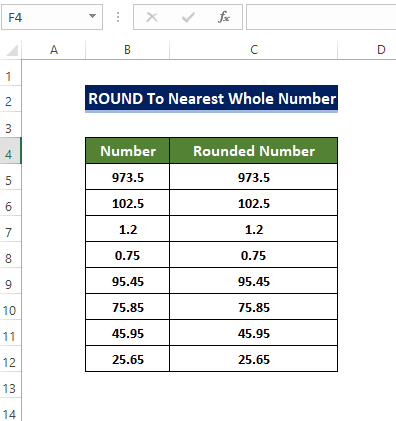
- Zatim odaberite raspon ćelija D5:D12, kliknite desnom tipkom miša i kliknite na Oblikuj ćelije.
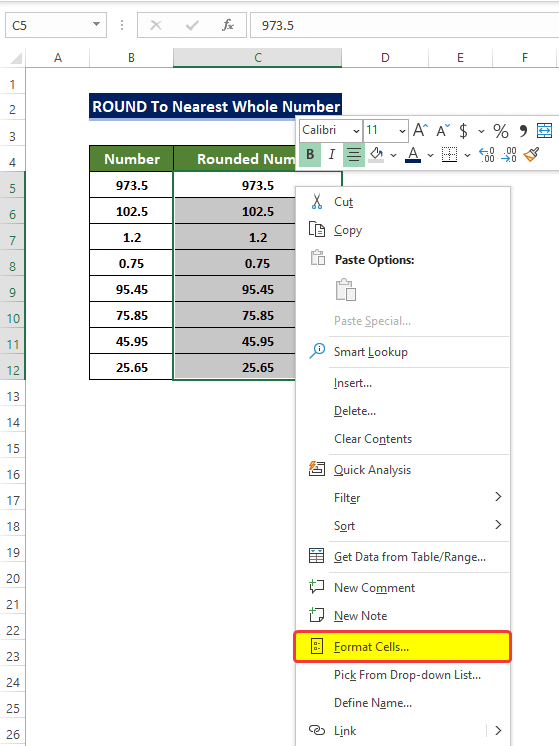
- Nakon toga će se otvoriti novi prozor, au tom prozoru kliknite na Broj iz Kartica Broj.
- U kartici Broj postavite decimalno mjesto na 0, kao što je prikazano na slici.
- Kliknite U redu nakon ovoga.
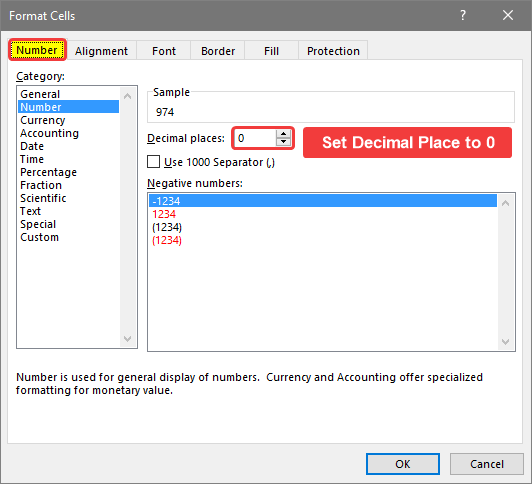
- Nakon što kliknete OK, primijetit ćete da su brojevi u rasponu ćelija sada zaokruženi do najbližeg cijelog broja.
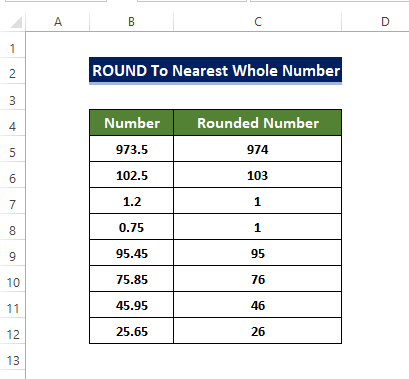
Ovom metodom možete zaokružiti decimalu na najbliži cijeli broj u Excelu.
Pročitajte više: Zaokruživanje na najbliži dolar u Excelu (6 Eas y Načini)
Zaključak
Da sažmemo, na pitanje "kako zaokružiti decimale na najbliži cijeli broj" ovdje se detaljno odgovara na devet različitih načina. Korištenje funkcija kao što su ROUND, TRUNC, MROUND, EVEN i ODD, itd. Dodatno, zaokruženo korištenjem izbornika na vrpci i opcije formatiranja brojeva.
Radna knjiga je dostupno za preuzimanje kako biste vježbali ove primjere za ovo

